إصلاح خطأ إدخال بيانات اعتماد الشبكة على نظام التشغيل Windows 10
نشرت: 2019-07-04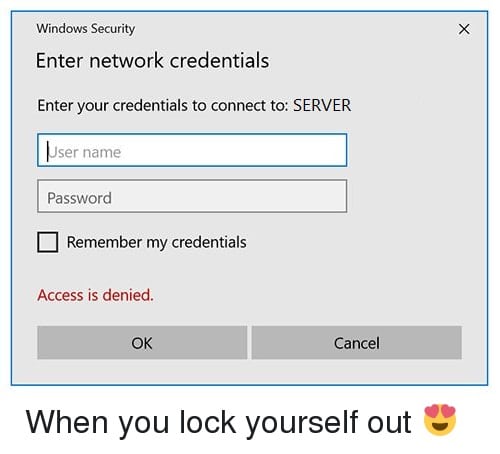
إصلاح خطأ إدخال بيانات اعتماد الشبكة على نظام التشغيل Windows 10: إذا كنت من مستخدمي Windows ، فربما تكون قد شاهدت النافذة المنبثقة "بيانات اعتماد الشبكة" ، وهي شاشة أمان تطلب منك إدخال اسم المستخدم وكلمة المرور لتسجيل الدخول لحساب Windows / Microsoft. تظهر نافذة بيانات اعتماد الشبكة عند محاولة الاتصال بأكثر من جهاز كمبيوتر لمشاركة بعض الملفات أو الوصول إلى بعض البيانات. تتأكد شاشة بيانات اعتماد الشبكة من أنه لا يُسمح لك بمشاركة البيانات أو الوصول إليها من نظام آخر حتى & ما لم تتحقق من نفسك باستخدام بيانات اعتماد تسجيل الدخول.
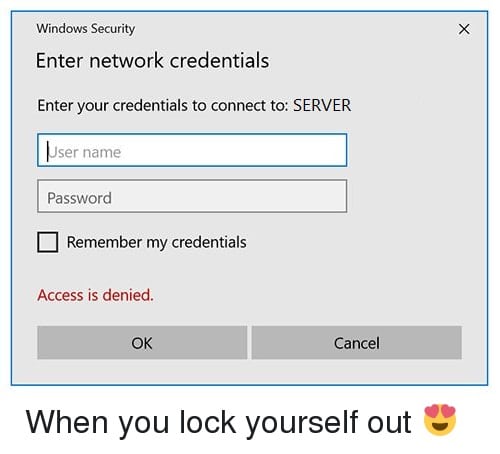
يظهر البوب بسبب المخاوف الأمنية للمستخدمين والتي تضمن تأمين خصوصيتهم وبياناتهم. نظرًا لأن هذه الميزة مهمة جدًا ، يتم تمكينها افتراضيًا. بلغة الشخص العادي ، إذا كنت ترغب في الوصول إلى بيانات وملفات كمبيوتر المستخدمين الآخرين ، فستحتاج إلى الحصول على بيانات اعتماد الشبكة لتسجيل الدخول والتحقق من نفسك. لذلك إذا كنت تواجه خطأ إدخال بيانات اعتماد الشبكة على نظام التشغيل Windows 10 ، فلا داعي للقلق حيث ستجد في هذا الدليل طرقًا مختلفة لحل المشكلة بالكامل.
محتويات
- إصلاح خطأ إدخال بيانات اعتماد الشبكة على نظام التشغيل Windows 10
- الطريقة الأولى - اسم المستخدم وكلمة المرور لحساب Microsoft
- الطريقة الثانية - السماح لـ Windows بإدارة اتصالات مجموعة المشاركة المنزلية
- الطريقة الثالثة - تحقق من عناوين IP الخاصة بك مذكورة بشكل صحيح
- الطريقة الرابعة - أدخل اسم الكمبيوتر
- الطريقة الخامسة - إزالة PIN
- الطريقة 6 - إضافة بيانات اعتماد الشبكة لجهاز الكمبيوتر الآخر إلى مدير الاعتماد
إصلاح خطأ إدخال بيانات اعتماد الشبكة على نظام التشغيل Windows 10
تأكد من إنشاء نقطة استعادة في حالة حدوث خطأ ما.
الطريقة الأولى - اسم المستخدم وكلمة المرور لحساب Microsoft
عادةً ما يتم استخدام اسم المستخدم وكلمة المرور لحساب Microsoft للوصول إلى جميع أجهزة وخدمات Microsoft تقريبًا. باستخدام اسم المستخدم وكلمة المرور هذا ، ستتمكن من الوصول إلى معظم الملفات والصور والبيانات. لقد لوحظ أنه أثناء طلب بيانات اعتماد الشبكة ، يمكنك محاولة استخدام اسم مستخدم وكلمة مرور حساب Microsoft بدلاً من اسم المستخدم وكلمة المرور للحساب المحلي.
الطريقة الثانية - السماح لـ Windows بإدارة اتصالات مجموعة المشاركة المنزلية
Homegroup هي إحدى ميزات Windows 10 التي تسمح للأجهزة بمشاركة الموارد مع الأجهزة الأخرى على الشبكة المحلية. إذا تم تعطيل هذه الميزة ، فستواجه خطأ إدخال بيانات اعتماد الشبكة على نظام التشغيل Windows 10. ولكن لا تقلق ، يمكنك بسهولة تمكين هذه الميزة باتباع الدليل أدناه:
1. ابحث عن " إعدادات المشاركة المتقدمة " في شريط بحث Windows ، ثم انقر فوق " إدارة إعدادات المشاركة المتقدمة".
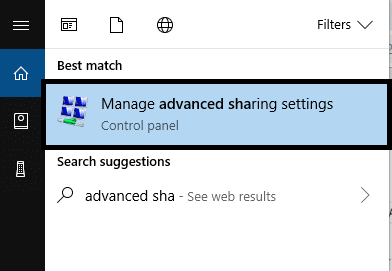
2. انقر فوق السهم لأسفل لتوسيع القسم الخاص .
3. حدد الآن " السماح لـ Windows بإدارة اتصالات مجموعة المشاركة المنزلية (موصى به) ".
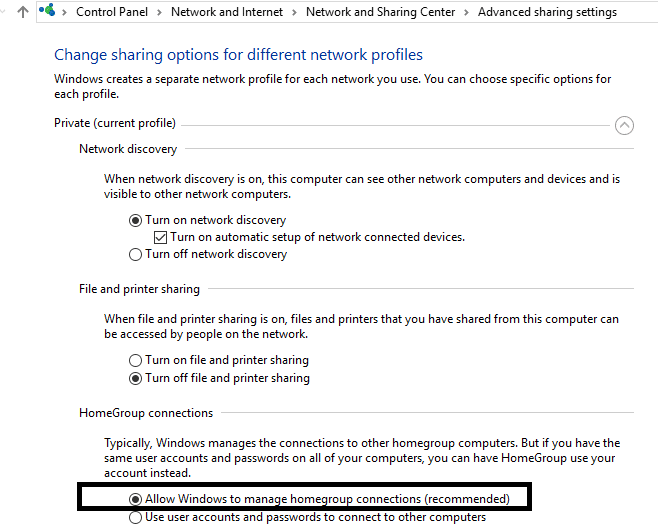
4- أخيرًا ، انقر فوق الزر حفظ التغييرات لحفظ التغيير.
إذا كانت الشبكة التي تحاول الوصول إليها عامة ، فأنت بحاجة إلى تغييرها إلى شبكة خاصة باستخدام هذا الدليل.
الطريقة الثالثة - تحقق من عناوين IP الخاصة بك مذكورة بشكل صحيح
عنوان IP هو رقم مخصص يتم تعيينه للعديد من الأجهزة المتصلة بأجهزة الكمبيوتر مثل الطابعات وأجهزة التوجيه وأجهزة المودم. تمكن الأجهزة من الاتصال والتواصل مع بعضها البعض على النظام. تحتاج إلى التأكد من تعيين عنوان IP الخاص بك على ثابت لأنه من الملاحظ أن تعيين عنوان IP الخاص بك على تلقائي / ديناميكي يمكن أن يتسبب في حدوث خطأ في بيانات اعتماد الشبكة.
1- ابحث عن لوحة التحكم في Windows Search ثم اضغط عليها من نتيجة البحث.
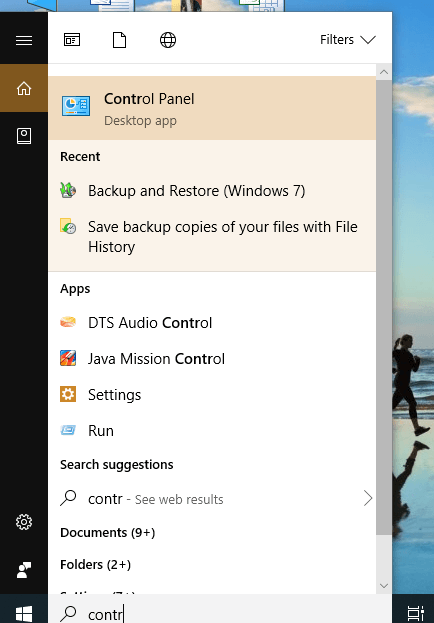
2. انقر فوق مركز الشبكة والمشاركة.
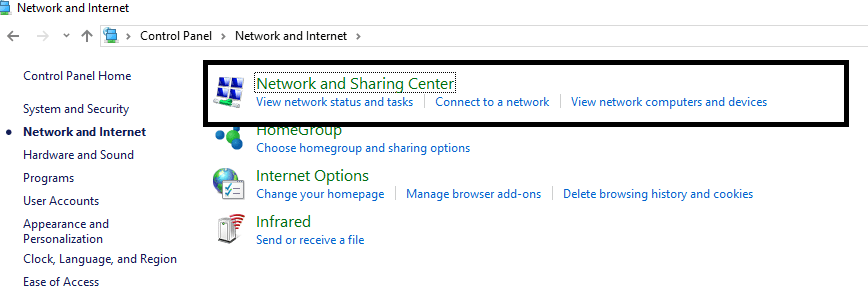
3- من نافذة Network and Sharing Center (مركز الشبكة والمشاركة) ، انقر فوق اتصال WiFi المتصل حاليًا.
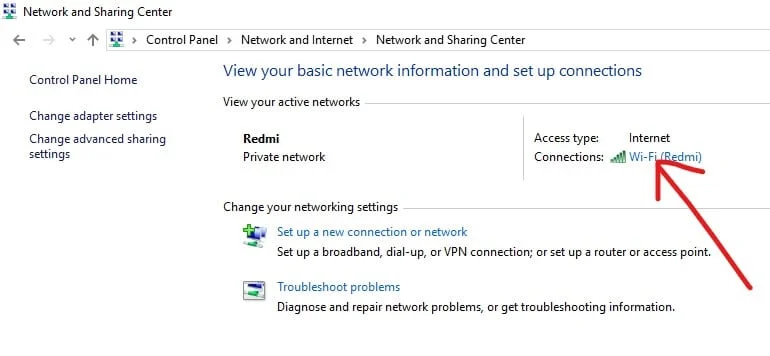
4.الآن من نافذة حالة Wi-Fi انقر على زر الخصائص .
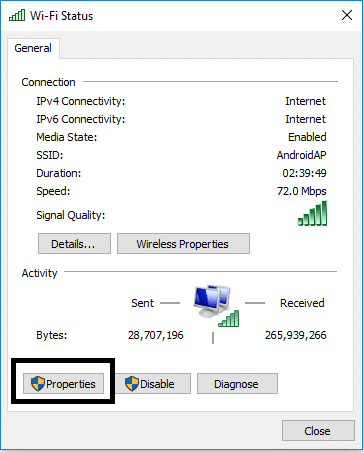

5. حدد " Internet Protocol Version 4 (TCP / IPv4) " ثم انقر فوق الزر "خصائص".
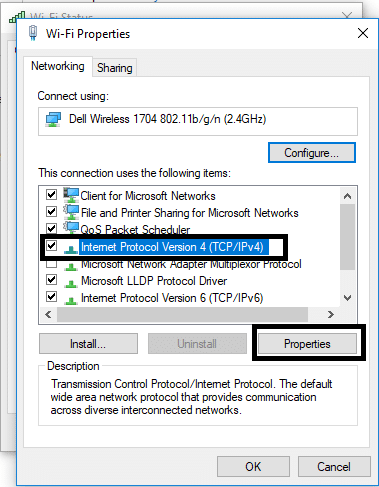
6. بعد ذلك ، حدد الحصول على عنوان IP تلقائيًا والحصول على عنوان خادم DNS تلقائيًا.
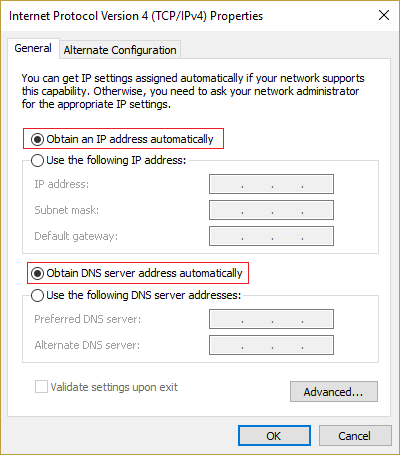
7. ثم اضغط على زر موافق لحفظ التغيير.
نأمل أن تقوم بإصلاح خطأ إدخال بيانات اعتماد الشبكة على نظام التشغيل Windows 10 بهذه الطريقة. ومع ذلك ، إذا استمرت المشكلة ، يمكنك تجربة طريقة أخرى.
الطريقة الرابعة - أدخل اسم الكمبيوتر
هناك طريقة أخرى لحل هذا الخطأ وهي إدخال اسم الكمبيوتر للكمبيوتر الذي تحاول الوصول إليه في حقل اسم المستخدم. على سبيل المثال ، إذا كنت تحاول الوصول إلى الكمبيوتر A والمستخدم هو B ، فأنت بحاجة إلى إدخال اسم المستخدم AB في حقل اسم المستخدم.
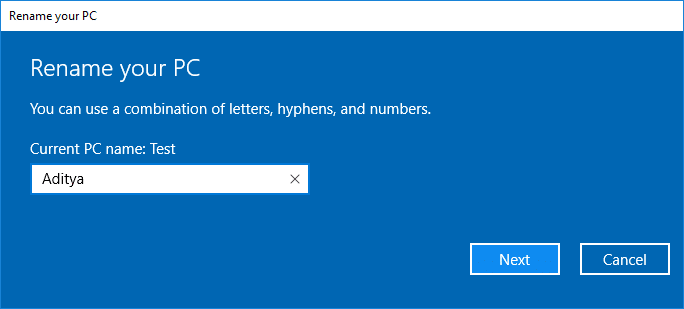
الطريقة الخامسة - إزالة PIN
في بعض الأحيان ، يؤدي استخدام رقم التعريف الشخصي كطريقة تسجيل دخول لنظام التشغيل Windows إلى حدوث مشكلات في بيانات اعتماد الشبكة على نظامك. هناك عدة طرق أخرى للحفاظ على جهازك آمنًا بكلمة مرور. وبالتالي ، يمكنك تعطيل PIN مؤقتًا كطريقة تسجيل دخول.
1.اضغط على مفتاح Windows + I لفتح الإعدادات ثم انقر فوق الحسابات.
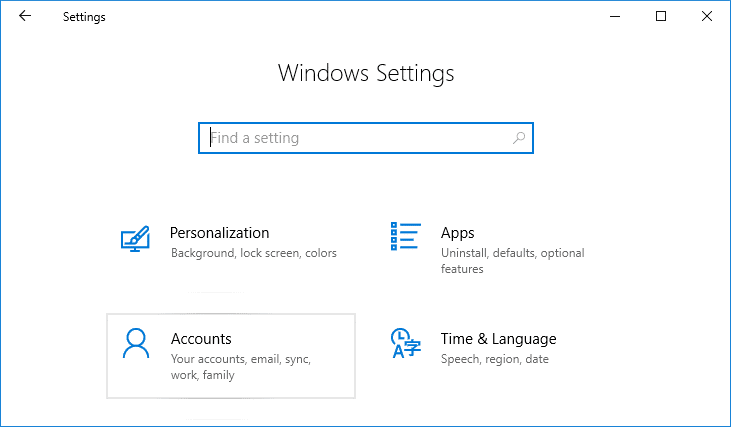
2- من القائمة اليمنى حدد خيارات تسجيل الدخول.
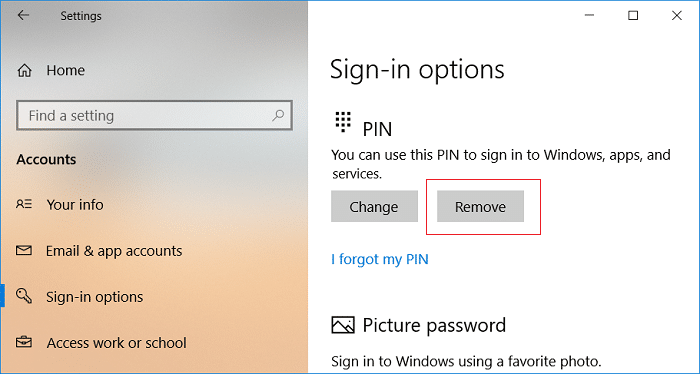
3- تحت رمز PIN ، انقر فوق الزر "إزالة " لتعطيل رمز PIN كخيار تسجيل الدخول.
4. سيطلب منك Windows التحقق من هويتك ، وإدخال كلمة مرور حساب Microsoft الخاص بك والنقر فوق "موافق".
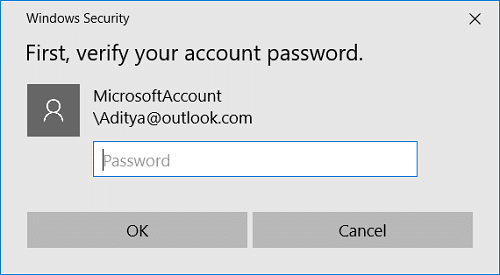
الطريقة 6 - إضافة بيانات اعتماد الشبكة لجهاز الكمبيوتر الآخر إلى مدير الاعتماد
Windows Credential Manager هو المكان الذي يتم فيه تخزين جميع كلمات المرور أو بيانات الاعتماد الخاصة بك. يتم تخزينه بواسطة Windows لاستخدامه على الكمبيوتر المحلي وأجهزة الكمبيوتر الأخرى الموجودة على نفس الشبكة. يتم تخزين معظم بيانات الاعتماد تحت إدارة بيانات الاعتماد.
1. اضغط على مفتاح Windows + S لإظهار البحث ثم اكتب بيانات الاعتماد ثم انقر فوق " مدير الاعتماد " من نتيجة البحث.
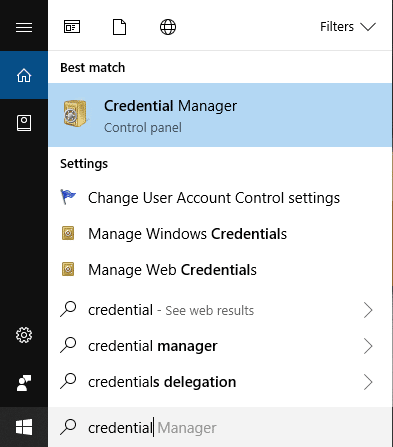
ملاحظة: يمكنك أيضًا الوصول إلى مدير الاعتماد عن طريق فتح لوحة التحكم> حسابات المستخدمين> مدير الاعتماد.
2. مرة واحدة داخل مدير الاعتماد ، انقر لتحديد " بيانات اعتماد Windows ".
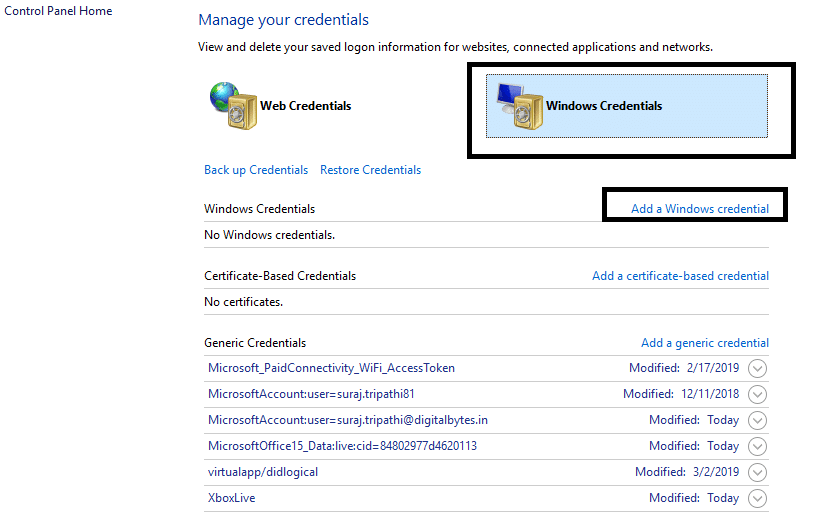
3- الآن ضمن بيانات اعتماد Windows ، انقر فوق إضافة بيانات اعتماد Windows.
4- هنا تحتاج إلى إدخال اسم الكمبيوتر واسم المستخدم وكلمة المرور للكمبيوتر الذي تحاول الاتصال به.
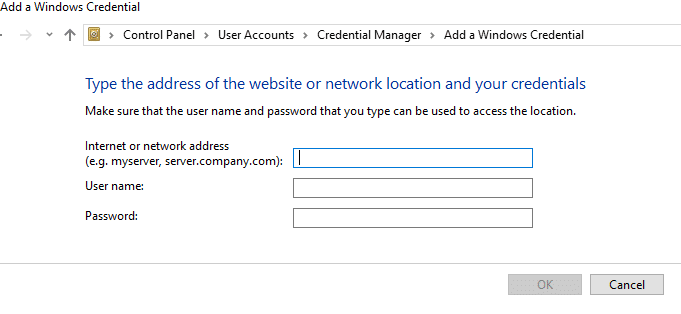
5. انقر فوق "موافق" لحفظ التغييرات.
بمجرد إضافة بيانات الاعتماد أعلاه في مدير الاعتماد ، ستتمكن من إصلاح خطأ إدخال بيانات اعتماد الشبكة.
نأمل أن تساعدك جميع الطرق المذكورة أعلاه في حل المشكلات. ومع ذلك ، يوصى دائمًا بمحاولة اكتشاف سبب المشكلات أولاً بحيث يمكنك بسهولة اختيار أفضل طريقة لإصلاح المشكلة.
موصى به:
- ابدأ دائمًا متصفح الويب في وضع التصفح الخاص افتراضيًا
- كيفية تثبيت ADB (Android Debug Bridge) على نظام التشغيل Windows 10
- كيفية إصلاح ملفات بيانات Outlook .ost و .pst التالفة
- قم بتثبيت وتكوين XAMPP على نظام التشغيل Windows 10
آمل أن تكون هذه المقالة مفيدة ويمكنك الآن بسهولة إصلاح خطأ إدخال بيانات اعتماد الشبكة على نظام التشغيل Windows 10 ، ولكن إذا كان لا يزال لديك أي أسئلة بخصوص هذا البرنامج التعليمي ، فلا تتردد في طرحها في قسم التعليقات.
